win10磁贴颜色怎么改 win10磁贴颜色自定义教程
Win10系统中的磁贴功能为用户提供了便捷的操作方式,而其中磁贴颜色的自定义设置更是让用户体验更加个性化,想要改变Win10磁贴的颜色,只需简单的几步操作即可实现。下面将详细介绍Win10磁贴颜色的修改方法,让您的桌面更加符合自己的喜好。
win10磁贴颜色修改方法教程1、将需要改变磁贴颜色的图标固定到开始屏幕中,以微信为例,点击右键,在打开的菜单项中,选择更多 - 打开文件位置。
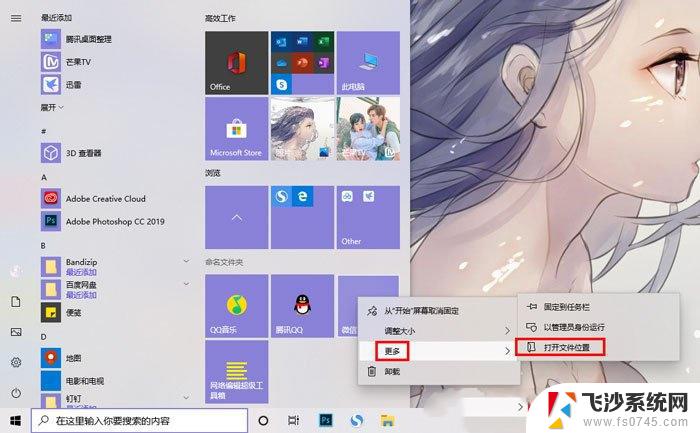
2、进入到文件夹,还要再次对微信文件点击右键。在打开的菜单项中,选择打开文件所在的位置,进入到真正的图标所在位置,也就是软件安装位置。
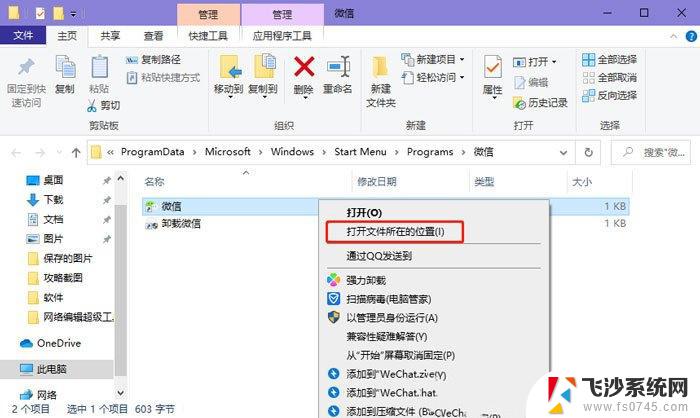
3、这个磁贴图标,最终关联到的是这个WeChat.exe可执行程序文件。
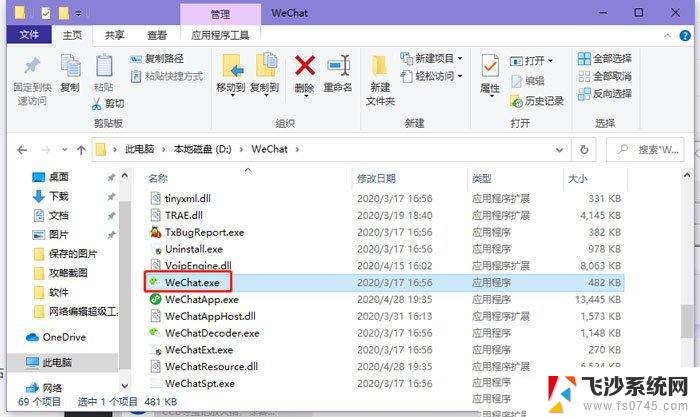
4、在当前路径下新建一个xml文件,并且命名为WeChat.VisualElementsManifest(这个文件能够修改磁贴颜色),命名规范:必须与应用同路径,而且必须命名为xxxx.VisualElementsManifest,其中xxxx要与磁贴图标指向的.exe文件名字一样。
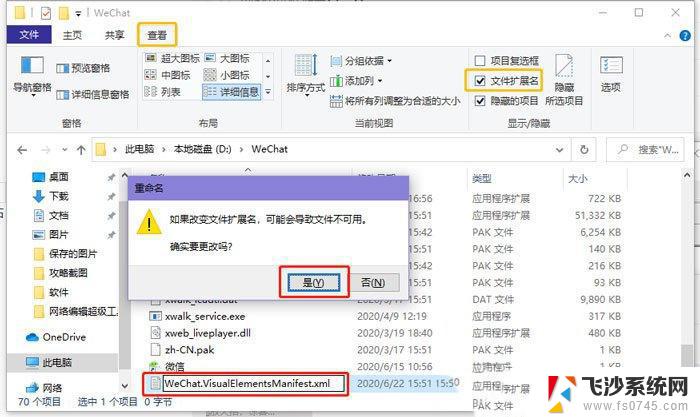
5、选择以记事本方式打开这个.xml文件,下面我们在.xml文件中输入以下代码:
<Application xmlns:xsi=“http://www.w3.org/2001/XMLSchema-instance”>
<VisualElements BackgroundColor=“#07c160” ShowNameOnSquare150x150Logo=“on” ForegroundText=“light” />
</Application >
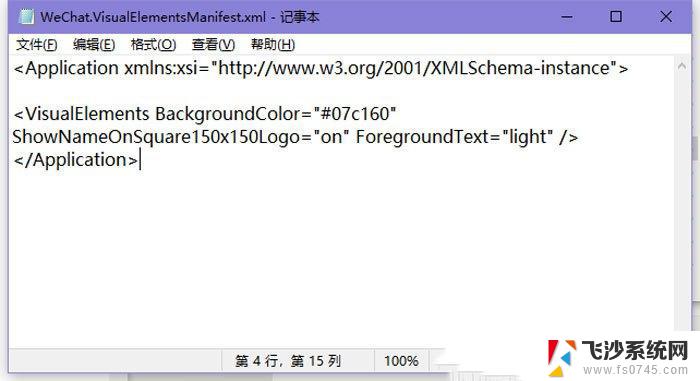
6、其中,比较重点的是 BackgroundColor=“#07c160”,是设置磁贴背景颜色的关键。ForegroundText=“light”,背景颜色或亮或暗设置(对于亮色背景。磁贴文字就需要变黑色,用ForegroundText=“dark”可以修改)。
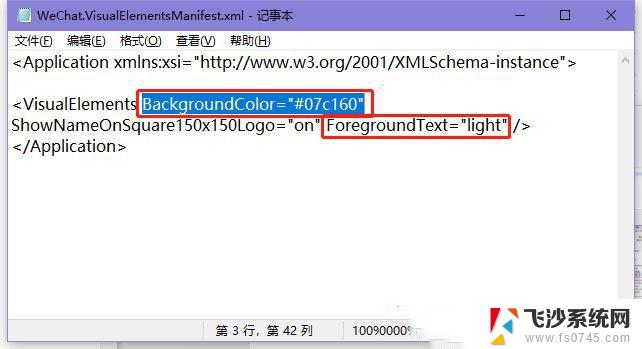
7、接着返回到前面一级目录,对着微信图标点击右键。在打开的菜单项中,选择属性,然后切换到快捷方式,点击更改图标,最后点击确定即可,这样做的目的是为了刷新快捷方式,让他获取到刚才的文件内容,更改背景颜色。
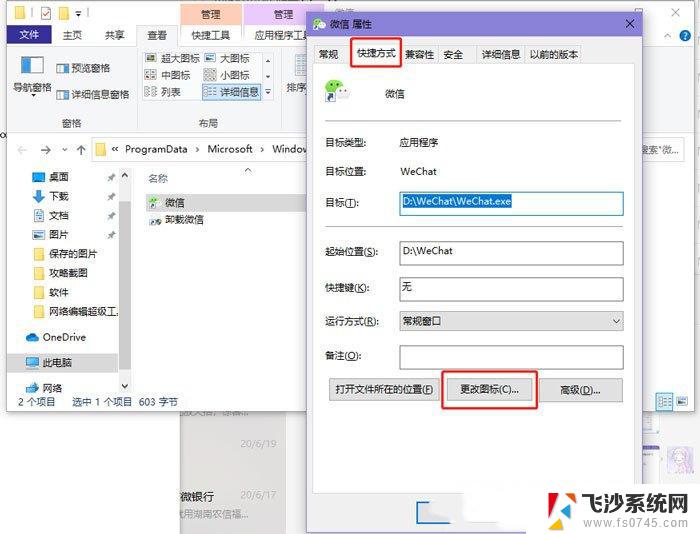
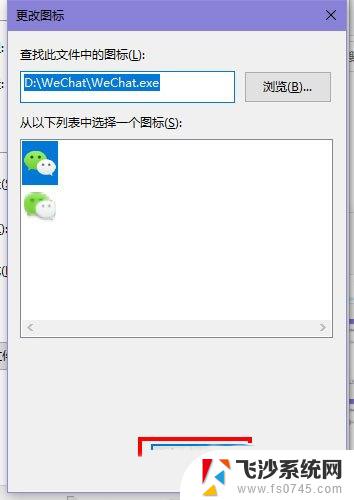
8、最后再重新打开开始菜单,可以看到磁贴界面的微信图标已经变成绿色。
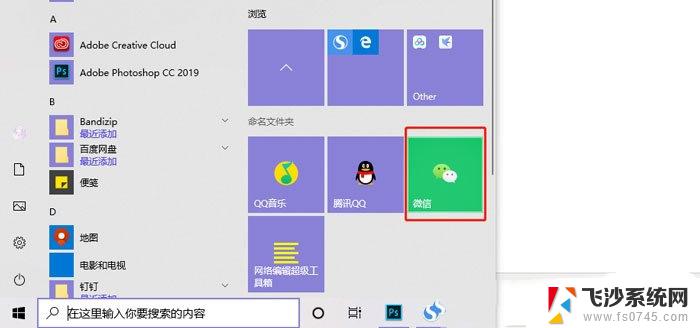
9、最后,如果需要将磁贴颜色改回来,直接将创建的.XML文件删除即可。
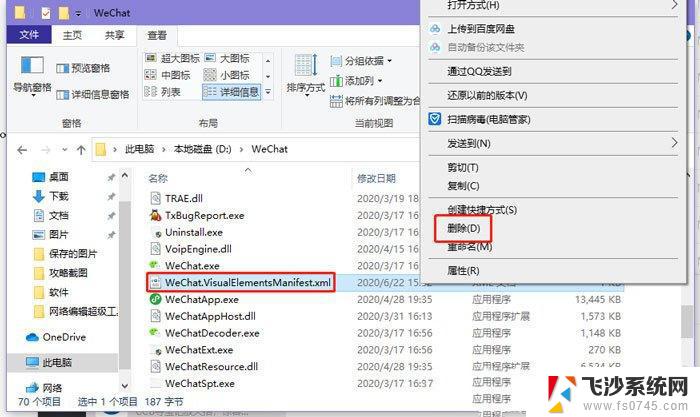
以上就是win10磁贴颜色怎么改的全部内容,还有不清楚的用户就可以参考一下小编的步骤进行操作,希望能够对大家有所帮助。
win10磁贴颜色怎么改 win10磁贴颜色自定义教程相关教程
-
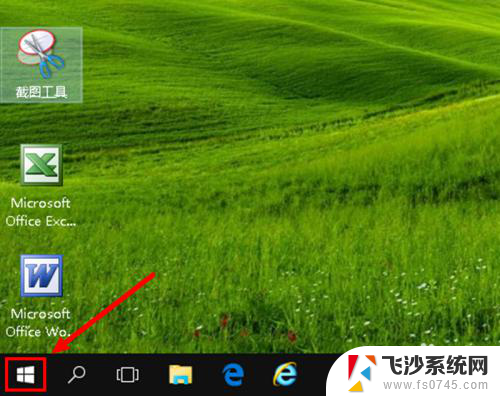 win10任务栏改颜色 如何自定义WIN10任务栏颜色
win10任务栏改颜色 如何自定义WIN10任务栏颜色2023-12-05
-
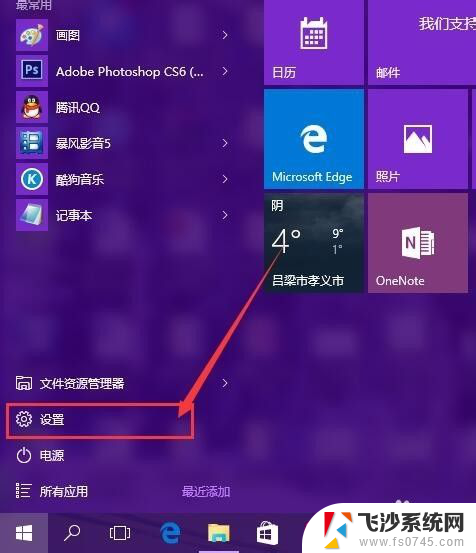 win10 窗口颜色 Win10系统窗口颜色怎么修改
win10 窗口颜色 Win10系统窗口颜色怎么修改2023-12-30
-
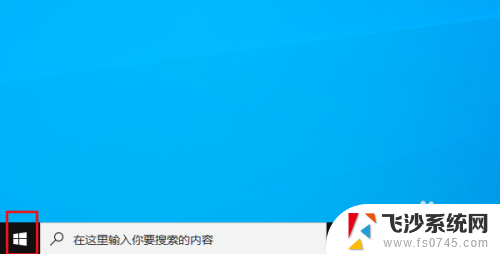 win10 磁贴怎么变大 Windows 10 开始菜单磁贴大小调整方法
win10 磁贴怎么变大 Windows 10 开始菜单磁贴大小调整方法2024-09-20
-
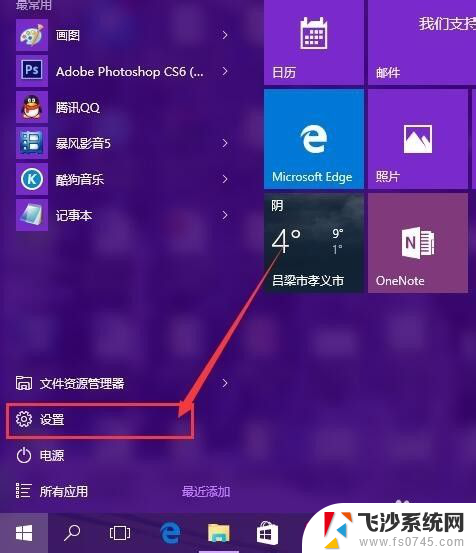 win10更改文件夹窗口颜色 Win10系统怎样改变窗口颜色
win10更改文件夹窗口颜色 Win10系统怎样改变窗口颜色2024-08-28
- 任务栏怎么调颜色 WIN10任务栏颜色如何修改
- 如何改变屏幕颜色 win10电脑屏幕颜色如何调节色温
- 怎么改变屏幕颜色设置 win10电脑屏幕颜色调节方法
- word鼠标颜色可以调整吗 win10怎么修改鼠标指针的颜色
- win10如何设置窗口颜色 Win10系统怎么调整窗口颜色
- 鼠标换颜色怎么弄 win10怎么个性化鼠标指针颜色
- win8.1开始菜单改win10 Windows 8.1 升级到 Windows 10
- 文件:\windows\system32\drivers Win10系统C盘drivers文件夹可以清理吗
- windows10移动硬盘在电脑上不显示怎么办 移动硬盘插上电脑没有反应怎么办
- windows缓存清理 如何清理Win10系统缓存
- win10怎么调电脑屏幕亮度 Win10笔记本怎样调整屏幕亮度
- 苹果手机可以连接联想蓝牙吗 苹果手机WIN10联想笔记本蓝牙配对教程
win10系统教程推荐
- 1 苹果手机可以连接联想蓝牙吗 苹果手机WIN10联想笔记本蓝牙配对教程
- 2 win10手机连接可以卸载吗 Win10手机助手怎么卸载
- 3 win10里此电脑的文档文件夹怎么删掉 笔记本文件删除方法
- 4 win10怎么看windows激活码 Win10系统激活密钥如何查看
- 5 电脑键盘如何选择输入法 Win10输入法切换
- 6 电脑调节亮度没有反应什么原因 Win10屏幕亮度调节无效
- 7 电脑锁屏解锁后要按窗口件才能正常运行 Win10锁屏后程序继续运行设置方法
- 8 win10家庭版密钥可以用几次 正版Windows10激活码多少次可以使用
- 9 win10系统永久激活查询 如何查看Windows10是否已经永久激活
- 10 win10家庭中文版打不开组策略 Win10家庭版组策略无法启用怎么办